MP3音楽をM4Aに変換したい?本文では、使いやすいMP3 M4A変換フリーソフトとサイトを利用して、MP3からM4Aへの変換方法をご紹介いたします。
汎用性から見て、MP3は最も一般的な音楽フォーマットとしてほとんどのデバイスと互換性があることは周知の事実です。それに対して、M4AはAppleが独自に開発されたもので、Appleデバイス以外、M4A対応のデバイスはかなり少ないです。
音質から見て、M4AはALAC(可逆圧縮形式)またはAAC(非可逆圧縮形式)で圧縮され、技術的にはMP3より優れています。同じビットレート(特に128Kbps)を利用する場合、M4Aのほうは音質がいいです。
したがって、MP3をM4Aに変換すれば、音質が良くなれると思っている方もいるでしょうね。ですが、それは勘違いです。そもそもMP3は非可逆圧縮形式なので、MP3に保存された時点ですでに一部の音声データが削除されました。例えMP3をM4Aなどより音質の高い形式に変換しても、なくなった音声データは戻せないので、音質は良くなれません。
その点を知った上で、MP3をM4Aに変換したい場合、次の内容を読み進めてください。
WonderFox Free HD Video Converter Factoryは高機能な動画&音楽変換フリーソフトです。操作は簡単であるため、短時間でMP3ファイルをM4Aに変換することができます。しかも、出力M4A音楽の音質を劣化しません。
MP3をM4Aに変換する他、WAV、FLAC、OGG、WMA、Opusなど様々な音楽形式の変換もできます。もちろん、MP4などの動画ファイルも変換できます。
WonderFox Free HD Video Converter Factoryは多機能の変換ソフトであり、簡単な操作でMP3をM4Aに変換またはM4AをMP3に変換することができます。また、WAV、FLAC、AIFF、WMA、AAC、OGGなど各種のオーディオフォーマットも変換できます。
音楽ファイルの形式変換だけではなく、動画ファイルの変換にも対応し、MP4などの動画から音声を抽出してMP3に変換することも可能です。
さらに、簡単な編集機能が備え、変換する前、MP3から不要な部分をカットしたり、複数のMP3ファイルを一つに結合したりすることもできます。
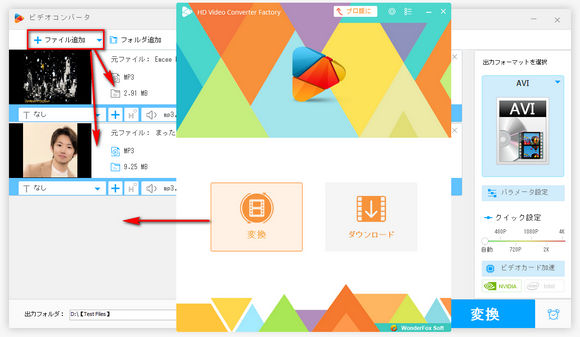
まずはMP3 M4A変換フリーソフト「Free HD Video Converter Factory」を立ち上げて、メイン画面で「変換」というアイコンをクリックします。
そして、「ファイルを追加」ボタンをクリック、もしくはファイルをドラッグ&ドロップしてM4Aに変換したいMP3ファイルを読み込みます。
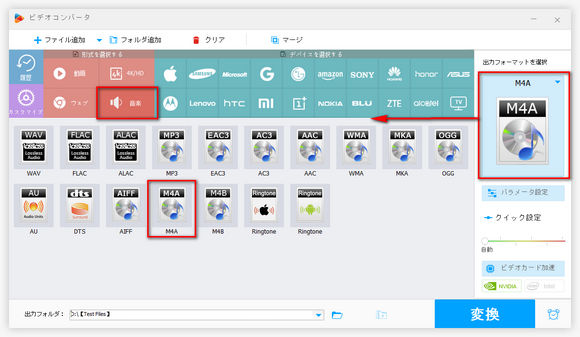
ソフトの右側にある「出力フォーマットを選択」文字の下にある大きなアイコンを押して、出力フォーマットリストを開きます。「音楽」タブで「ALAC(.m4a)」または「M4A」を選択します。
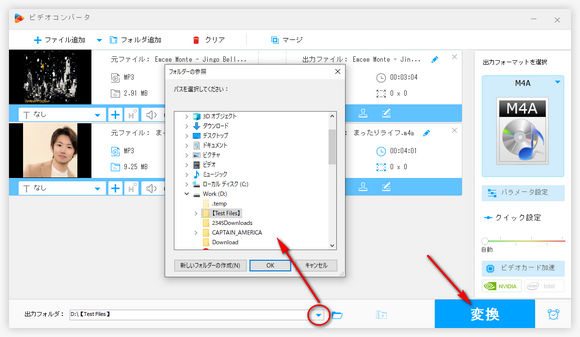
一番下部で出力先を設定します。最後は、右下の「変換」をクリックすれば、MP3をM4Aに変換できます。
M4AはApple社が開発したフォーマットなので、同じApple社のiTunesでもM4Aをサポートします。iTunesはM4Aを再生するだけではなく、M4Aから/へ変換することもできます。そのため、iTunesをMP3 M4A変換フリーソフトとして使うことも可能です。MP3からM4Aへ変換する手順は以下の通りです。
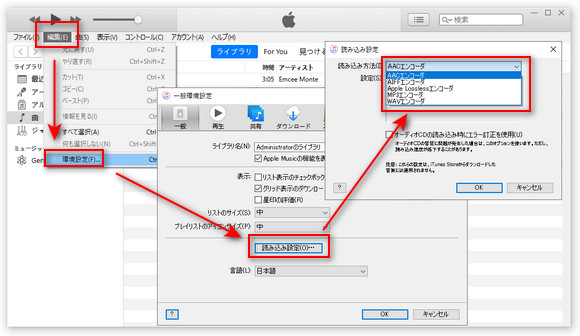
ステップ1、iTunesをインストールし、立ち上げます。MP3ファイルをiTunesに読み込みます。
ステップ2、ツールバーで「編集」>「環境設定」をクリックします。「一般」タブで「読み込み設定」をクリックします。そして、「読み込み方法」で「AACエンコーダ」または「Apple Losslessエンコーダ」を選択して「OK」をクリックします。
ステップ3、「環境設定」に戻り、「詳細」タブでファイルの出力先を設定します。そして、変換したいMP3音楽を選択しながら、「ファイル」>「変換」>「AACバージョンを作成」もしくは「Apple Losslessバージョンを作成」をクリックすれば、MP3をM4Aに変換できます。
合わせて読みたい:iTunesでMP4(M4A)をMP3に変換する方法と代替策
Audacityはかなり有名な音楽編集ソフトです。編集した音楽をMP3やM4Aなど様々な形式として保存できるので、変換ソフトとしてMP3をM4Aに変換することもできます。手順は以下の通りです。
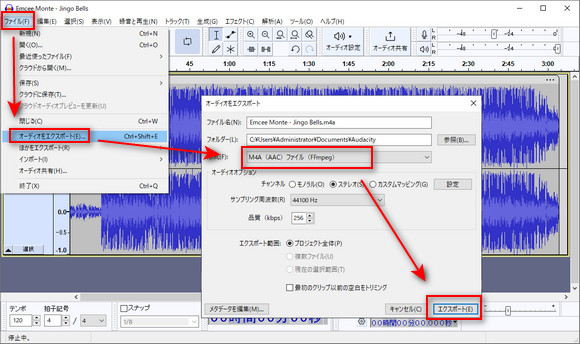
ステップ1、まず、Audacity(https://audacity.softonic.jp/)をインストールします。また、MP3からM4Aへ変換するために、下記リンクからFFmpegライブラリをAudacityに導入します。
FFmpeg:https://manual.audacityteam.org/man/faq_installing_the_ffmpeg_import_export_library.html
ステップ2、ソフトを開き、MP3ファイルをインターフェイスにドラッグします。そして、「ファイル」>「オーディオをエクスポート」>「コンピュータにエクスポート」をクリックします。
ステップ3、保存先などを設定してから、形式のドロップダウンリストから「M4A(AAC)ファイル(FFmpeg)」を選択します。最後は、「エクスポート」をクリックすればMP3からM4Aへ変換して保存できます。

MP3をM4Aに変換できるオンラインサイトも数多くあります。ここでは、Convertioを例として説明します。
https://convertio.co/ja/mp3-m4a/
使い方はとても簡単です。MP3ファイルをサイトにアップロードして、「変換」をクリックするだけで十分です。さらに編集したい場合、「設定」オプションでオーディオのビットレート、チャンネル、音声など調整できます。
ご注意:サインアップしない場合、最大100MBのファイルをサポートします。
上記は、MP3 M4A変換フリーソフトとサイトを利用してMP3からM4Aへの変換方法でした。個人的には、WonderFox Free HD Video Converter Factoryを強くお薦めします。無料かつ安全でありながら、変換スピードが速いし、操作方法は簡単で、ファイルサイズなどには制限がありません。下のボタンをクリックしてダウンロードし、体験してみましょう。

WonderFox HD Video Converter Factory Pro
WonderFox HD Video Converter Factory Proは複数のファイルを同時に変換することができます。それ以外、オンラインサイト(YouTube、ニコニコ動画など)から音楽、動画をダウンロードできます。また、パラメータを変更することで、音楽の品質を向上させることもできます。
WonderFox Softプライバシーポリシー | Copyright © 2009-2025 WonderFox Soft, Inc. All Rights Reserved.